Windows 10 -kumulatiivisen päivityksen asennuksen poistaminen
Microsoft Windows 10 Sankari / / March 19, 2020
Viimeksi päivitetty
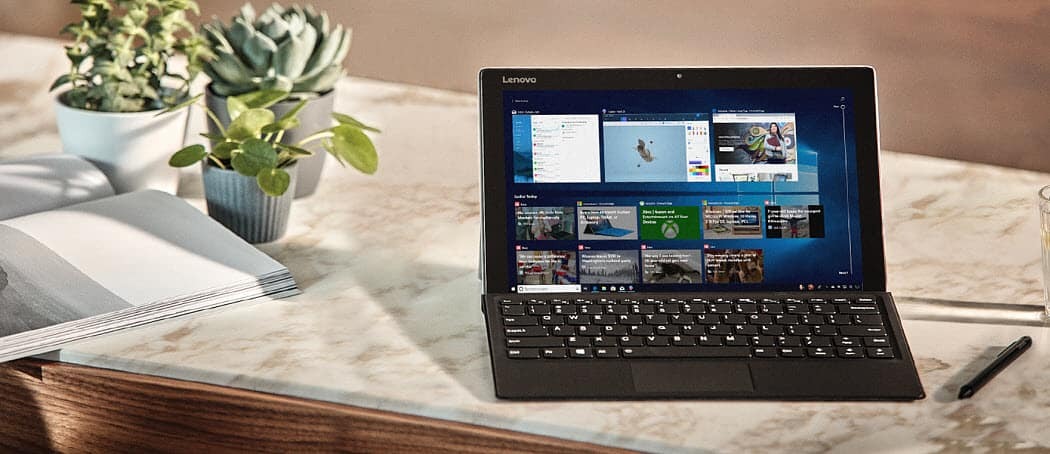
Microsoft asentaa kumulatiiviset päivitykset automaattisesti taustalle. Jotkut kuitenkin rikkovat järjestelmän. Näin asennat päivitykset tarvittaessa.
Windows 10 asentaa kumulatiiviset päivitykset automaattisesti taustalle. Kumulatiiviset päivitykset tarjoavat tärkeitä tietoturva- ja järjestelmäparannuksia, joiden tarkoituksena on parantaa kokemusta ja pitää sinut turvassa. Joskus päivitys aiheuttaa kuitenkin ongelmia tietokoneellasi. Ehkä järjestelmästä tulee epävakaa tai päivitys rikkoa tietyn sovelluksen tai palvelun. Huomaat yleensä ongelman päivityksen asentamisen jälkeen. Ja vaikka voit tuntikausia selvittää tiettyä korjausta, päivityksen poistaminen on joskus helpompaa.
Poista Windows 10 kumulatiiviset päivitykset
Avaa Asetukset napsauttamalla Windows Key + I näppäimistöllä ja napsauta Päivitys ja tietoturva ja napsauta "Tarkista päivitykset" -painiketta Näytä päivityshistoria linkki.

Siellä näet luettelon viimeaikaisten kumulatiivisten ja muiden päivitysten päivityshistoriasta, mutta haluat napsauttaa
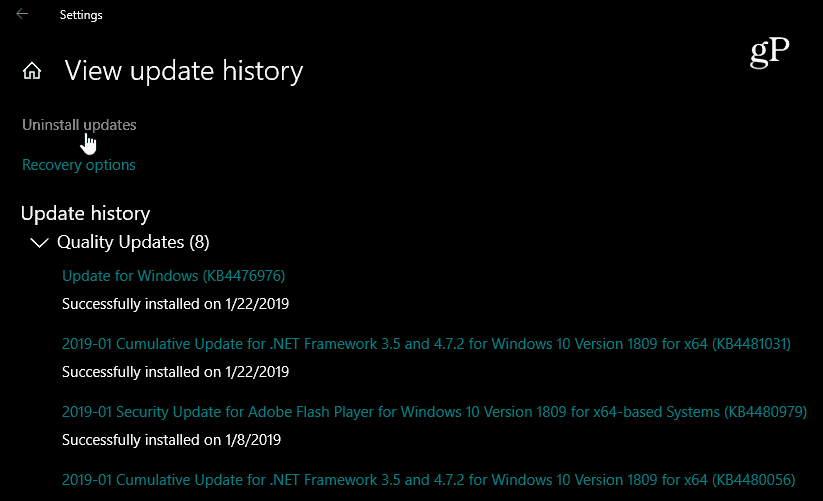
Se avaa klassinen ohjauspaneeli -sivu, joka sisältää myös luettelon äskettäin asennetuista päivityksistä. Ja tässä voit poistaa ne. On myös syytä huomata, että tämä luettelo antaa sinun poistaa vain kumulatiiviset päivitykset, jotka on asennettu ominaisuuden päivityksen jälkeen.
Vieritä alas ja löydä päivitys, josta haluat päästä eroon, napsauta sitä hiiren kakkospainikkeella ja valitse Uninstall. Esimerkiksi minun tapauksessani yhden tietokoneeni ominaisuus lakkaa toimimasta asennuksen jälkeen KB4476976. Sinua pyydetään vahvistamaan, haluatko poistaa sen ja nähdä edistymispalkin asennuksen aikana.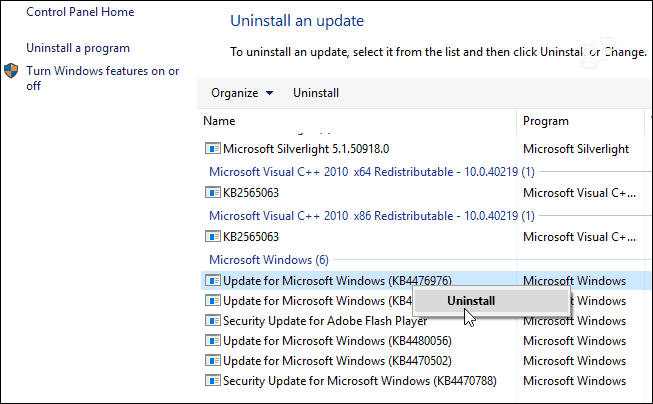
Päivityksen asennuksen poistamisen jälkeen sinua pyydetään käynnistämään tietokone uudelleen, jotta muutokset otetaan käyttöön.
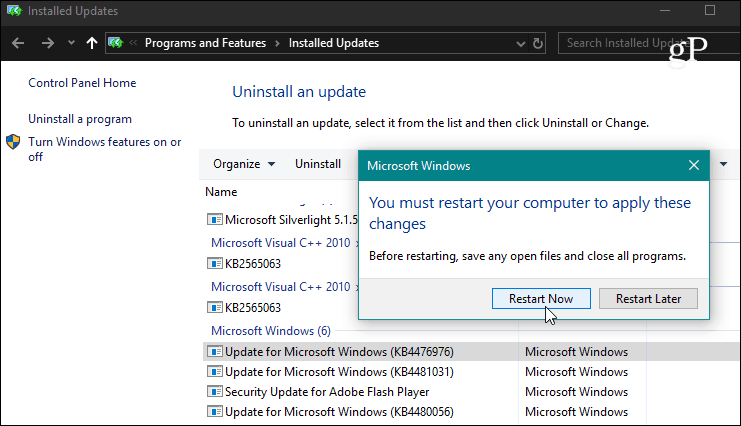
Jos päivityksen poistaminen korjaa ongelman, kannattaa ehkä harkita tulevien päivitysten lykkäämistä. Windows 10 Prossa voit lykätä kumulatiivisia päivityksiä enintään 35 päiväksi. Suoritaksesi se, mene Asetukset> Päivitys ja suojaus> Windows Update> Lisäasetukset ja vieritä alas ja kytke kytkin päälle keskeyttääksesi päivitykset.
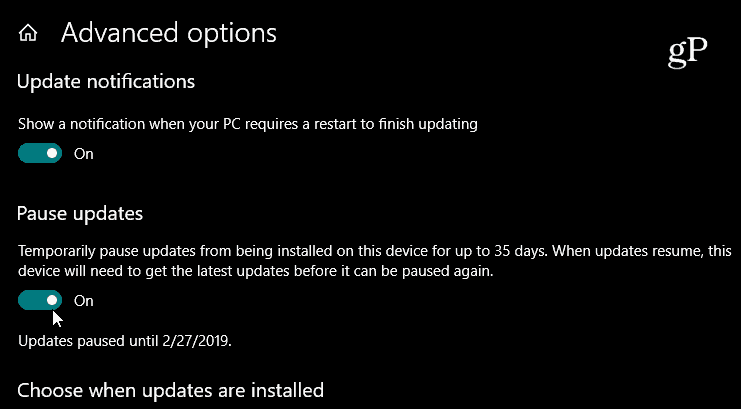
Mutta jos olet Windows 10 Home -käyttöjärjestelmässä, kirjoittaessasi sinun on estettävä päivitys painikkeella Mitattu yhteys. Microsoft antaa käyttäjille kuitenkin hieman paremman hallinnan päivityksistä. Alkaen seuraavasta suuresta ominaisuuspäivityksestä (tällä hetkellä testataan nimellä 19H1), sinulla on mahdollisuus keskeyttää päivitys suoraan Windows Update -näytöstä.

Seuraa Windows-päivityksiä
Yritämme peittää Windows 10 -päivitykset tiiviisti ja kun uusi päivitys julkaistaan, ilmoitamme sinulle siitä yleensä päivänä, jona se tulee saataville. Mutta on myös tärkeää huomata, että löydät kaikki tiedot edellisestä päivityksestä milloin tahansa. Päivitysjulkaisujen lukeminen on tärkeää, kun yrität vianmääritystä. Se auttaa sinua päättämään, onko yksi "korjauksista" syyllinen, ja jokaisella sivulla on luettelo tunnetuista ongelmista ja niiden kiertotavoista. Ja tässä on tärkeää kiinnittää huomiota päivitysversioihin tai ”KB-numerot”.
Suunnata Asetukset> Päivitä ja suojaa ja napsauta Näytä päivityshistoria -linkkiä. Siellä näet luettelon äskettäin asennetuista päivityksistä, ja napsauttamalla yhtä näistä päivityksistä pääset sinut - virallinen Microsoftin tietopohjaartikkeli, joka sisältää täydellisen luettelon korjauksista, tunnetuista ongelmista ja kiertoteitä.
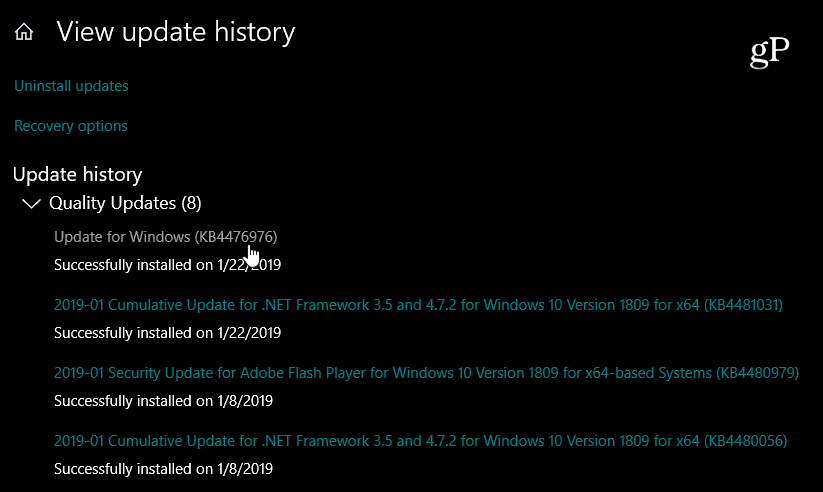
Muista, että tämä on tarkoitettu kumulatiivisten päivitysten poistamiseen, jotka yleensä käynnistetään joka kuukausi Patch-tiistaina. Niihin kuuluu joukko yksittäisiä päivityksiä, jotka kaikki on kääritty yhteen lataukseen. Jos haluat paremman hallinnan Windows 10 -päivityksistäsi, tutustu artikkeliimme kuinka asennetaan tietyt Windows 1o -päivitykset ilmaisen sovelluksen avulla.

